Тетрадь звукового анализа для первого класса по программе «Гармония»
- Бутырина Юлия Владимировна, учитель начальных классов
Разделы: Начальная школа
Обозначение звуков:
Задание 1. Раскрасить все игрушки зеленым цветом и под каждой нарисовать столько квадратиков, сколько в слове звуков.
Задание 2. Раскрасить всю одежду синим цветом и под каждым предметом нарисовать столько квадратиков, сколько в нем звуков.
Задание 3. Раскрасить всю посуду красным цветом. Под каждым рисунком нарисовать звуковой домик.
Гласные и согласные звуки.
Обозначение:
– гласный звук.
– согласный звук.
Задание 4.
Кому что нужно для работы? Соедини подходящие картинки.
Задание 5. Как назвать одним словом предметы, которыми работает мальчик. Составь звуковой домик к этому слову. ________________
Задание 6. Составить звуковые домики к каждому предмету, которым работает мальчик.
1. ____________________ 3._______________________
2. ____________________ 4. _______________________
Задание 7. Нарисуй ещё один инструмент и составь к его названию звуковой домик. ________________________
Согласные звуки твёрдые и мягкие.
Обозначение:
– гласный звук.
– твердый согласный звук.
– мягкий согласный звук.
Задание 8. В каждой группе зачеркни лишний предмет. Под каждым рисунком составь звуковую схему слова.
Согласные звуки звонкие и глухие.
Обозначение:
– гласный звук.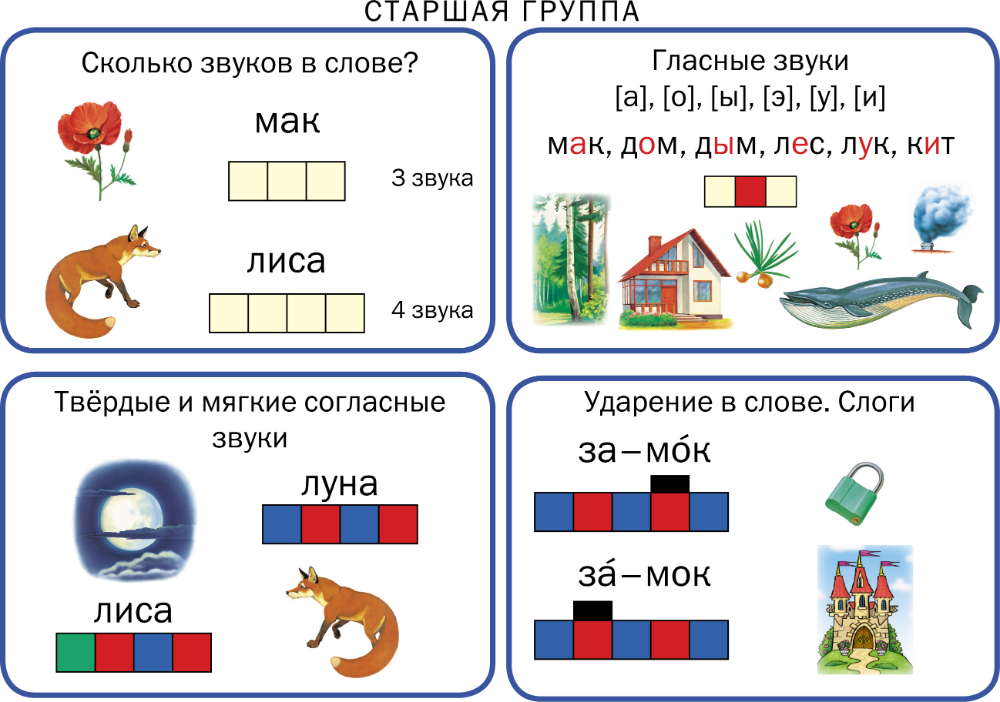
– твердый глухой согласный звук.
– твердый звонкий согласный звук.
– мягкий глухой согласный звук.
– мягкий звонкий согласный звук.
Задание 9. Дорисуй картинки и раскрась их. Назови все предметы одним словом. Сделай для него звуковой домик. ______________
Задание 10. Сделай звуковой домик для каждого предмета.
1. ____________________ 4. _____________________
2. ____________________ 5. _____________________
3. ____________________
Задание 11.
Подбери пару каждому предмету. Соедини их линиями.
Задание 12. В № 11 раздели слова на слоги.
Слог. Ударение.
Задание. Для каждой мамы найди ее детеныша.
Задание. Под каждым изображением составь звуковую схему, раздели на слоги, поставь ударение.
Задание 15. Вернись к № 11 и поставь ударение в каждом слове.
Вернись к № 11 и поставь ударение в каждом слове.
Материал для звукового анализа слов.
№ 16. Раскрась. Под каждой картинкой составляй звуковую схему слова, дели на слоги, ставь ударение.
Задание № 17. Раскрась лишний предмет. Под каждым рисунком составь звуковую схему слова. Раздели на слоги, поставь ударение.
Задание № 18. Под каждой картинкой начерти звуковую схему слова, отмечая все “опасные места”.
Задание № 19. Составить и записать звуковую схему слова под каждой картинкой. Отметить “опасные места”.
Задание № 20. Раскрась. Составь и запиши звуковую схему слова, отмечая “опасные места”.
Задание № 21. Под каждой картинкой на первой строке составить звуковую схему, отмечая “опасные места”; на второй строке напечатать слово, делая “окошки в опасных местах”.
Задание № 22. Под каждым рисунком на первой строке составить звуковую
схему слова, отмечая “опасные места”, на второй – напечатать слово, делая
“окошки в опасных местах”.
Задание № 23. На первой строке начертить звуковую схему слова, отмечая точкой “опасные места”, на второй – напечатать слово, делая “окошки в опасных местах”.
Основы грамоты «Звуковой анализ слова»
Школа – лицей № 5
Образовательная область: «Коммуникация»
Раздел: Основы грамоты.
Тема: «Звуковой анализ слова».
Воспитатель: Амантаева Л.Г.
Образовательная область: «Коммуникация»
Раздел: Основы грамоты.
Тема: «Звуковой анализ слова».
Цель: Познакомить детей с понятием звуковой анализ слова;
Задачи: продолжать учить пользоваться условным обозначением – фишкой;
учить выполнять звуковой анализ слова «дом» по схеме с использованием
фишек; развивать фонематический слух, внимательность, память, мелкую
моторику рук; воспитывать усидчивость и аккуратность при выполнении
письменных работ.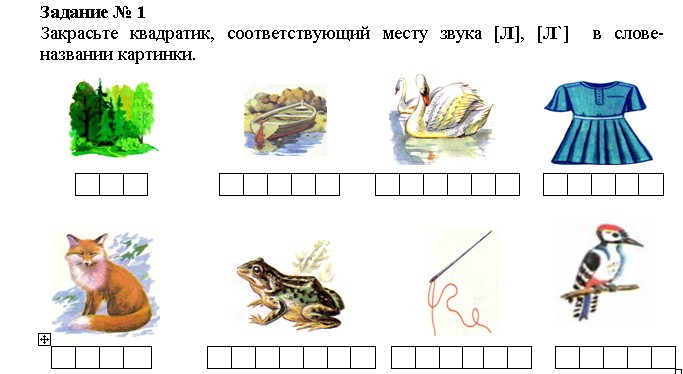
Ожидаемый результат:
Воспроизводят: звуковой анализ слова «дом».
Понимают: количество клеток в схеме обозначает количество звуков.
Применяют: навык работы в тетради, знания о звуках.
Оборудование и материалы: карта-схема слова «дом», рабочая тетрадь.
Полилингвальный компонент: дыбыс – звук – sound, сөз – слово – word,
үй – дом – house, үлкен үй – большой дом – big house.
ХОД ОУД
1. Организационный момент
Педагог: – Здравствуйте, ребята. Я рада нашей встречи. Посмотрите друг
на друга – улыбнитесь. Давайте сегодня не будем ссориться и обижать друг
друга, а будем друг другу помогать и заботиться о друг друге.
Приглашаю вас в круг радости, чтобы мы сказали друг другу хорошие
слова, обменялись добрыми пожеланиями.
Как положено друзьям,
Все мы делим пополам.
Мы друзей всех уважаем
40
И друг другу помогаем.
2. Основная часть
Повторение правил
Педагог предлагает повторить правила: – Все слова состоят из звуков,
звуки мы слышим и произносим, а буквы мы видим и пишем. Если в слове много
Если в слове много
звуков – слово длинное, если в слове мало звуков – то слово короткое. Звуки
бывают гласные и согласные.
– Какие бывают звуки?
– Какие бывают согласные звуки?
– Все звуки мы отмечаем фишкой.
– Какой фишкой отмечаем гласные звуки?
– Какой фишкой отмечаем твердые согласные звуки?
– Какой фишкой отмечаем мягкие согласные звуки?
– Звук в слове может находиться в начале слова, в середине слова, в конце
слова (показывает ладошками).
Работа со звуками
Дидактическая игра «Не ошибись»
Педагог:
– Возьмите три фишки: красную, синюю и зеленую. Положите перед
собой. Если я назову гласный звук, то вы поднимите красную фишку, если я
назову твердый согласный звук, то вы поднимите синюю фишку, если я назову
мягкий согласный звук, то вы поднимите зеленую фишку. Примерные звуки: а,
б, ль, д, у, мь и т.д.
Работа в тетради
Педагог совместно с детьми обсуждают выполнение задания.
Работа со схемой
Педагог: – Сегодня, к нам в гости пришел Алдаркосе (кукла). Он принес
картинку, рассмотрим, что на ней изображено. Сколько клеток вы видите?
Правильно – три клетки. Открою вам секрет. Это не простые клетки, а
заколдованные звуки.
– Сегодня мы будем учиться выполнять звуковой анализ слова. Звуковой
анализ слова – это разбор слова на звуки и обозначение этих звуков фишкой.
Запомните: чтобы определить звук в слове, его надо выделить голосом громче,
назвать его и обозначить соответствующей фишкой
Звуковой анализ слова — «дом» (вывешивает схему на доску).
У детей карта-схема на столе.
– В слове «дом» три звука. (Педагог и дети читают слово, ведя указкой под
клетками).
– Я произнесу слово «дом» и выделю голосом первый звук – дддом.
– Какой первый звук в слове?
– Правильно, это звук «-д-».
– Звук «-д-» гласный звук или согласный звук?
– А как вы думаете это большой или маленький «братец»?
– Скажите, какая клетка обозначает звук «-д-»?
– Какой фишкой обозначим твердый согласный звук «-д-»?
– Положите на первую клетку синюю фишку.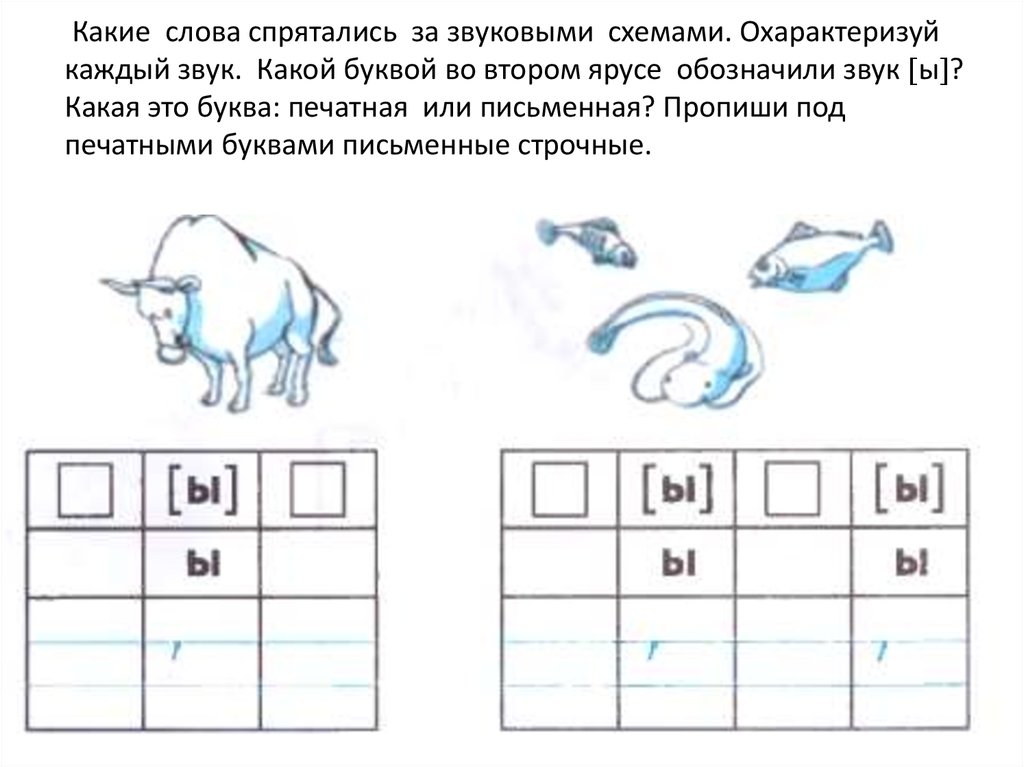
– Послушайте и назовите в слове «дом» второй звук – его я выделю
голосом – «дооом».
– Какой второй звук в слове «дом»?
– Правильно, это звук «-о».
– Звук «-о-» гласный звук или согласный звук?
– Какой фишкой его обозначим?
– Положите красную фишку на вторую клетку.
– Остался еще один звук, послушайте и назовите его. Я произнесу его и
выделю голосом «доммм».
– Назовите этот звук.
– Правильно, это звук «-м-».
– Звук «-м-» гласный звук или согласный звук?
– Звук «-м-» твердый согласный звук или мягкий согласный звук?
– Какую фишку надо положить на клетку?
– Положите на третью клетку – синюю фишку.
– Все клетки заполнили?
– Сколько всего звуков в слове «дом»?
– Правильно! Три звука – «-д-», «-о-», «-м-».
Сегодня мы отлично справились с заданиями Алдаркосе. Научились
разбирать слово «дом» на звуки. Попрощаемся с Алдаркосе.
Полилингвальный компонент: дыбыс – звук – sound, сөз – слово – word,
үй – дом – house, үлкен үй – большой дом – big house.
Физминутка: У медведя дом большой,
А у зайки маленький.
Наш медведь пошел домой,
И попрыгал заинька.
Выполняют по сигналу воспитателя.
Работа в тетради (графическая работа)
Педагог напоминает о правилах посадки за столом при письме.
Перед выполнением графической работы педагог показывает движения
руки в воздухе.
Пальчиковая гимнастика «Прятки»
В прятки пальчики играются,
Играются, играются.
Открываются, закрываются,
Открываются, закрываются.
3. Рефлексия
Педагог подводит итог, поощряет детей.
– Расскажи, что нового ты сегодня узнал?
– Для чего нужны фишки?
– Что обозначают клетки?
– Что такое звуковой анализ слова?
– Звуковой анализ какого слова выполнили?
– Сколько звуков в слове «дом»?
– Назовите эти звуки.
12 лучших звуковых схем Windows для установки на ПК
Windows 11 и 10 предлагают только два варианта звуковых схем: «Windows по умолчанию» и «Без звука». Если вам надоело их слушать, рассмотрите эту коллекцию альтернативных звуковых схем Windows из разных жанров, включая аниме, классические игры, голоса и воздушные звуки. Вы можете либо установить всю звуковую схему в виде тематического пакета, либо смешать элементы для создания определенного звука события.
Если вам надоело их слушать, рассмотрите эту коллекцию альтернативных звуковых схем Windows из разных жанров, включая аниме, классические игры, голоса и воздушные звуки. Вы можете либо установить всю звуковую схему в виде тематического пакета, либо смешать элементы для создания определенного звука события.
Content
- Как загрузить и установить пользовательские звуковые схемы в Windows 10/11
- 1. Звуки Windows 95
- 2. Звуки Ubuntu для Windows
- 3. Звуковая схема Mac для Windows 10
- 4. Звуки Super Mario для Windows
- 5. Звуки Gears of War 3 для Windows
- 6. Age of Empires Sounds для Windows
- 7. Звуки женского голоса для Windows
- 8. Звуки роботов для Windows
- 9. Компиляция Ghostly Voices для Windows
- 10. Звуки аниме для Windows
- 11. Звуки пишущей машинки для Windows
- 12. Звуки Microsoft Flight Simulator
- Часто задаваемые вопросы
Как загрузить и установить пользовательские звуковые схемы в Windows 10/11
Звуки запуска Windows 11/10 предварительно установлены на вашем ПК или ноутбуке.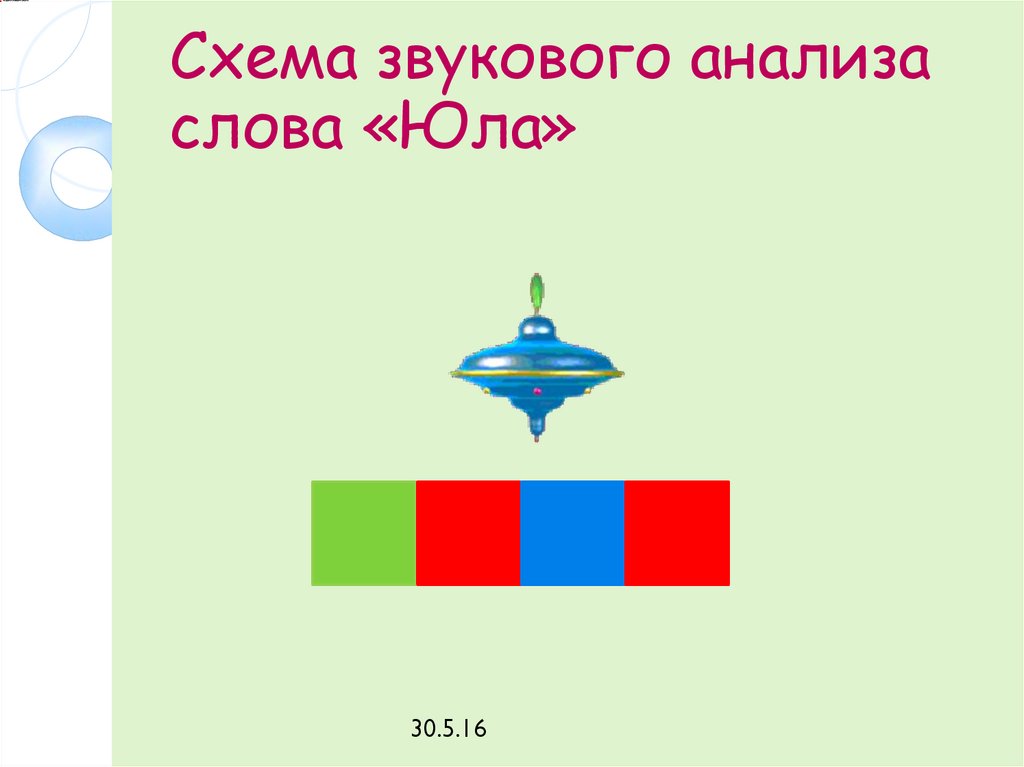 Чтобы изменить значение по умолчанию, вам нужно всего лишь загрузить одну из пользовательских звуковых тем Windows ниже и сохранить ее как новую звуковую схему.
Чтобы изменить значение по умолчанию, вам нужно всего лишь загрузить одну из пользовательских звуковых тем Windows ниже и сохранить ее как новую звуковую схему.
- Войдите в свою учетную запись Google и щелкните ссылку для загрузки звуковой схемы из списка ниже. Это откроет файл RAR на Google Диске, который содержит все пользовательские звуки.
- Откройте файл RAR с помощью ZIP Extractor. Это помогает открывать архивные файлы на Google Диске без необходимости их предварительной загрузки.
- Когда ZIP Extractor будет готов извлечь файлы и заполнить список звуков, нажмите синюю кнопку «Извлечь».
Аудиофайлы будут извлечены и сохранены в вашей учетной записи Google Диска. Теперь их можно легко загрузить на ваш ПК с Windows.
- После загрузки перейдите в Панель управления звуком из «Панель управления -> Оборудование и звук -> Звук» и перейдите на вкладку «Звуки».
- Нажмите «Обзор», чтобы импортировать загруженные звуковые схемы из любого места на ПК.
 Как только вы это сделаете, новый звук будет реализован в качестве новой звуковой темы Windows по умолчанию.
Как только вы это сделаете, новый звук будет реализован в качестве новой звуковой темы Windows по умолчанию.
У вас могут быть разные звуки для программных событий Windows, таких как Asterisk, напоминание календаря, критическая батарея, подключение устройства, системное уведомление, звуковой сигнал, открытие программы и даже щелчки мыши.
Вы также можете сохранить звуковую схему с именем по вашему выбору. Теперь к нему можно получить доступ из выпадающего меню. В качестве альтернативы, если ваш загруженный файл RAR содержит пакет тем, просто дважды щелкните его, и новая тема будет установлена вместе со всем набором звуков.
1. Звуки Windows 95
Windows 95 вызывает ностальгию у многих пользователей ПК. Что делает его особенным, так это его культовый стартап-джингл, созданный музыкантом Брайаном Ино. Раньше это называлось «Звук Microsoft» и помогло начать современную революцию в ПК.
Вы можете воссоздать то же самое волшебство в своих последних системах Windows 11 и 10 и снова и снова слушать эти классические звуковые эффекты.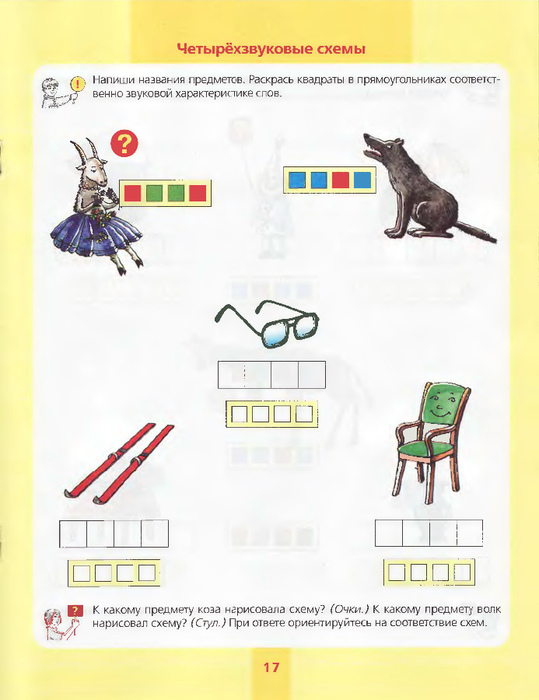 Помимо них, вы также можете изменить Windows 95 в качестве звука запуска.
Помимо них, вы также можете изменить Windows 95 в качестве звука запуска.
Все эти исходные медиафайлы Windows 95 до сих пор хранились в интернет-архиве (archive.org). Мы вернули их для вашего удовольствия от прослушивания. Они содержат 66 звуковых эффектов, в том числе знаменитые колокольчики, звон, тада и аккорд.
Скачать здесь
2. Звуки Ubuntu для Windows
Многим пользователям нравится объединять функциональность системы Windows 11 с темами и звуковыми схемами других операционных систем. Если вам нужны звуки Linux для стандартных программных событий, у нас есть удобная коллекция звуков Ubuntu. К ним относятся всплывающие уведомления, выключение, запуск, отключения, новые электронные письма и т. д.
Эти звуки Ubuntu должны применяться индивидуально к каждой настройке события программы, для которой вы хотите иметь другое звуковое уведомление. Устанавливаете ли вы новую программу в Windows или открываете музыкальный/видеофайл, с новыми звуковыми схемами, подобными Linux, легко все настроить.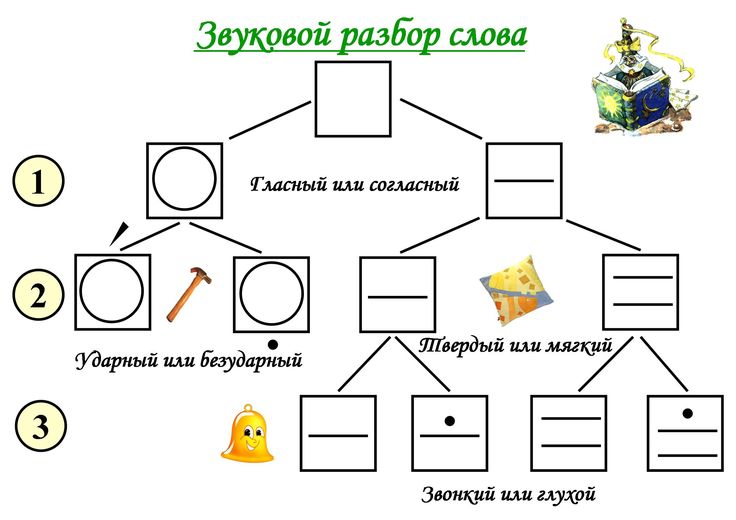
Скачать здесь
3. Звуковая схема Mac для Windows 10
Звуковые эффекты Mac имеют совершенно другой уровень громкости. Та же самая громкость может быть передана на ваше последнее устройство Windows с помощью одного из этих звуков предупреждений, напоминающих классические действия macOS.
Вы получите различные звуковые темы, такие как медленная прокрутка мыши, нажатия клавиш и полная навигация с помощью движений трекпада. Существуют дополнительные настройки входа и выхода Windows, которые напоминают звуки входа и выхода Mac.
Примечание : звуковые эффекты максимально приближены к тому, как Mac будет выглядеть на устройстве Windows. Вы не услышите звуки Monterey или Big Sur. Тем не менее, более высокая громкость является самым большим плюсом для пользователей Windows.
Загрузить здесь
4. Звуки Super Mario для Windows
Поклонники Super Mario получат удовольствие от этого великолепного набора звуков Mario.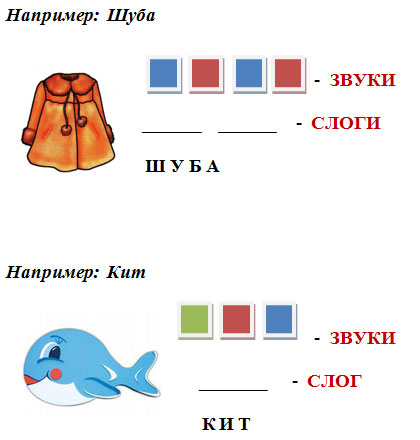 Все наши звуки имеют определенное приподнятое качество. Эта ретро-компиляция от Mario Mayhem сохранила характерную для Марио бодрость и позитивизм и добавит захватывающих моментов в игровой процесс на ПК.
Все наши звуки имеют определенное приподнятое качество. Эта ретро-компиляция от Mario Mayhem сохранила характерную для Марио бодрость и позитивизм и добавит захватывающих моментов в игровой процесс на ПК.
Различные звуки в теме Марио включают уровень входной двери, удары ногой и прыжки, когда Марио получает монету и когда он умирает. Каждый загружаемый звук точно воспроизводит то, что может предложить франшиза Mario. Звуки Марио превосходно сочетаются с современными аркадными играми, что делает их обязательными для вашей личной коллекции.
Загрузите здесь
5. Звуки Gears of War 3 для Windows
Звуки Gears of War 3 доступны в качестве стандартной онлайн-темы для Windows 11 и 10. Этот сборник воспроизвел звуковые эффекты SFX франшизы игры и адаптировал их под звуки Windows.
Среди различных звуков, которые вы услышите, — звуковой сигнал и ошибка Windows, сбой оборудования, удаление оборудования, завершение печати, контроль учетных записей пользователей и блокировка всплывающих окон.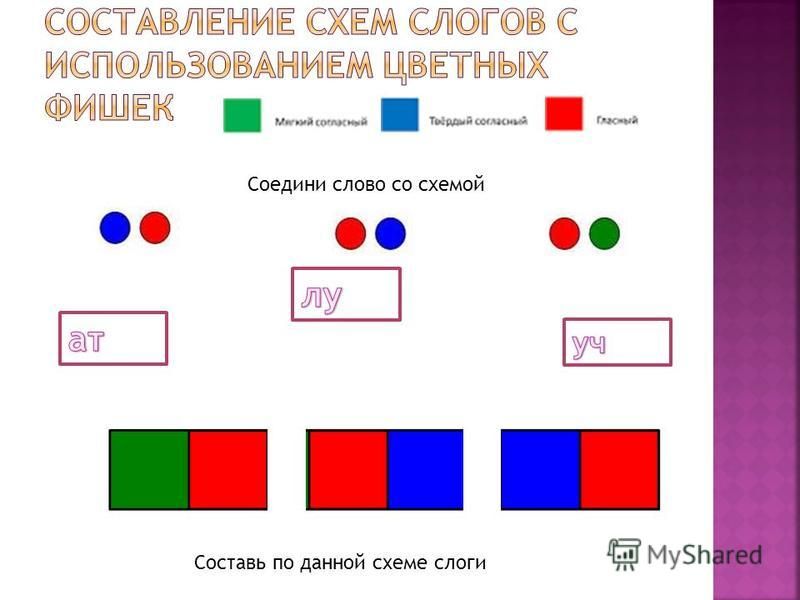 Просто нажмите на пакет тем, чтобы реализовать все звуки за один раз.
Просто нажмите на пакет тем, чтобы реализовать все звуки за один раз.
Если вам нравится расслабляться под звук металлических предметов, лязгающих о наковальни, скрипа колес и зацепления шестерен друг с другом, Gears of War 3 – это именно то, что вам нужно для вашего ноутбука с Windows. Лично мне эта звуковая схема нравится больше всего в этом списке.
Скачать здесь
6. Звуки Age of Empires для Windows
Age of Empires может похвастаться большим сообществом онлайн-игроков. Однако есть и другие, кто считает, что эта франшиза знавала лучшие дни. Независимо от популярности игры, есть одна причина, по которой мы включили эту коллекцию в наш список — удивительные звуковые эффекты, которые могут бесконечно вас развлекать.
В этой звуковой схеме вы получаете захватывающие дух звуковые эффекты, которые поднимут ваши впечатления от ПК до уровня чистого театра. Вы слышите бой барабанов, дуновение рогов и труб, всадников, слезающих с лошадей, и звон разбитого стекла.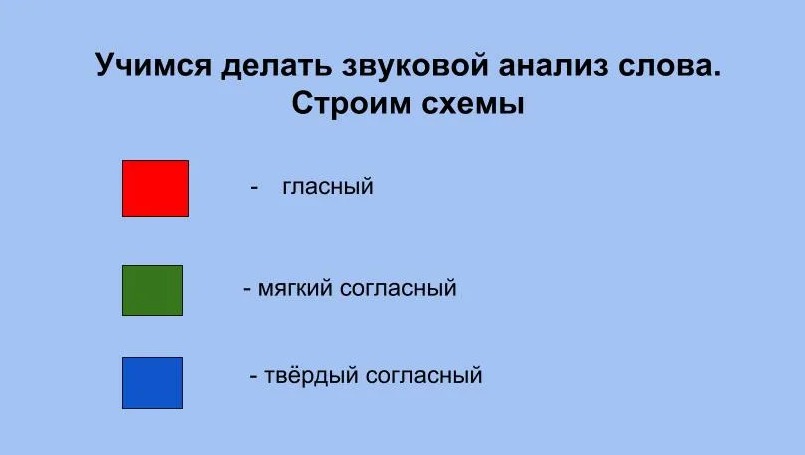 Это настоящая восхитительная музыка.
Это настоящая восхитительная музыка.
Скачать здесь
7. Звуки женского голоса для Windows
Хотите, чтобы виртуальный секретарь говорил с четким безупречным акцентом? В этом звуковом сборнике настоящих женских голосов вы получите несколько важных команд, которые упростят ваши вычислительные задачи.
Виртуальный секретарь отлично справляется с вашими вычислительными задачами, начиная с указания обратить внимание на подтверждение действия и заканчивая сообщением о «подключении нового устройства». Это действительно одни из лучших настроек звука для занятых профессионалов.
Лучшая часть этой звуковой схемы — обратный отсчет женского микрофона, который действительно зацепит вас своим предвкушением и явным волнением. К тому времени, как голос достигает «3, 2, 1», вы действительно чувствуете себя хорошо, завершая задание.
Скачать здесь
8. Звуки роботов Windows
В качестве альтернативы виртуальному секретарю вы также можете использовать робота, отправляющего вам системные оповещения.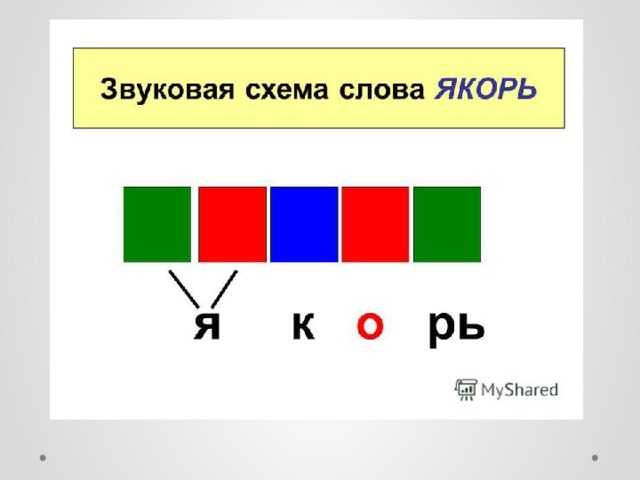 В этой коллекции от MixKit есть несколько важных роботизированных голосов, которые держат вас в напряжении. От основных звуков робота, говорящего «да» и «нет», до научно-фантастических голосов роботов — аудиоклипы довольно приятно слушать.
В этой коллекции от MixKit есть несколько важных роботизированных голосов, которые держат вас в напряжении. От основных звуков робота, говорящего «да» и «нет», до научно-фантастических голосов роботов — аудиоклипы довольно приятно слушать.
Все звуки имеют качество Трансформеров с точки зрения искажения и высокой высоты тона. Помимо обычного голоса робота, в выпуске также есть компьютерные голоса, созданные из научно-фантастических фильмов, и есть один короткий звук о том, как должен звучать искусственный интеллект.
Скачать здесь
9. Компиляция Ghostly Voices для Windows
Эта звуковая схема обязательно понравится любителям фильмов ужасов. MixKit поставляется с большой коллекцией бесплатных голосов-призраков, которые обладают достаточным количеством жуткости, чтобы развлекать вас часами. Страшно — но не страшно!
Вы хотите, чтобы злой зомби хрюкал на вас или грустное существо плакало (хотя это скорее вызовет смех)? Есть также сумасшедший ритуальный голос демона-монстра и то, что кажется темной, стонущей болью из самых глубин Чистилища.
Не пожалейте времени, чтобы послушать разгневанного шамана, который вызывает у вас ощущение, очень похожее на злодея-священника из «Индианы Джонса и Храма Судьбы». Очевидно, что если вы хотите разыграть других, ноутбук с привидениями — лучший способ сделать это!
Скачать здесь
10. Звуки аниме для Windows
Любителям аниме обычно нравятся мягкие звуки реакции, такие как вздохи, странные звуки, свист и передергивание струн для передачи эмоций. Эта небольшая, но удобная коллекция звуков аниме воссоздает желаемую атмосферу, чтобы оживить ваш аниме-аватар в виде щелчков мыши и всплывающих уведомлений.
Настоящая подборка аниме была создана пользователем DeviantArt Shiroo39 и использует звуки Мадобе Юу, так как ее голос похож на голос Мадобе Тоуко. Звуки были определены для различных действий Windows, таких как подключение и отключение устройства, системные уведомления, элементы управления учетными записями пользователей, новая почта и восстановление вверх и вниз.
Скачать здесь
11. Звуки пишущей машинки для Windows
В звуках пишущей машинки есть что-то очень успокаивающее. В этой коллекции звуковых схем мы приводим несколько классических звуковых эффектов пишущей машинки, которые достаточно громкие, чтобы обеспечить наилучшее взаимодействие с пользователем.
Среди различных производимых звуков вы получаете очень громкие клавиши назад и вперед пишущей машинки, клавишу разрыва строки, клавишу смены бумаги, клавишу пробела и клавишу возврата (ввода).
Даже если вы никогда раньше не пользовались пишущей машинкой, реалистичные звуки мгновенно зацепят вас и заставят желать большего на вашем устройстве Windows. Попробуйте звуки пишущей машинки и получайте удовольствие от одной из лучших ретро-технологий.
Скачать здесь
12. Звуки Microsoft Flight Simulator
Мы завершаем нашу коллекцию звуковых тем для Windows воздушными звуками, создаваемыми Microsoft Flight Simulator. Они потрясающе реалистичны и включают звуковые эффекты самолетов, кабин, двигателей и шумы тяги.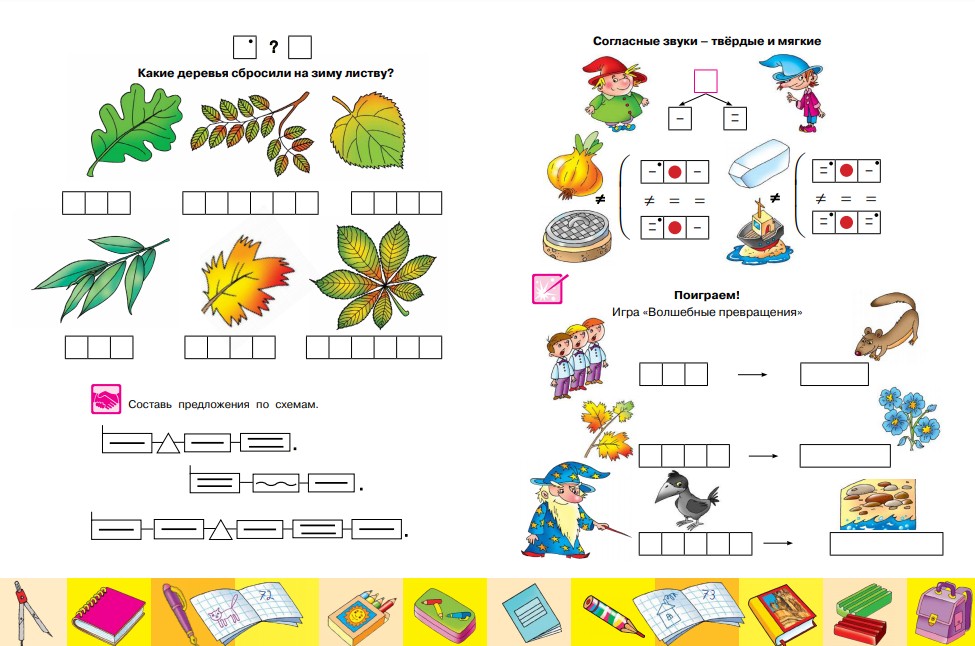 Звуковая схема доступна в официальной коллекции тем Windows.
Звуковая схема доступна в официальной коллекции тем Windows.
Являетесь ли вы подающим надежды пилотом, изучающим GPS на авиасимуляторе, или тем, кто играет в воздушные игры, звуки авиасимулятора прекрасно дополнят вашу воздушную симуляцию. Они уделили много внимания деталям оборотов двигателей, звуковых сигналов и оживающего рычага дроссельной заслонки самолета.
Скачать здесь
Часто задаваемые вопросы
1. Где на моем компьютере хранятся звуковые схемы Windows?
Как в Windows 11, так и в Windows 10 ко всем звуковым схемам Windows можно получить централизованный доступ из «C:\Windows\Media». К ним относятся встроенные звуковые схемы Windows по умолчанию, а также недавно добавленные.
2. Как удалить звуковую схему в Windows 11/10?
Вы можете удалить любую недавно добавленную звуковую схему в Windows 11/10 из Панели управления звуком, доступ к которой осуществляется через «Панель управления ->
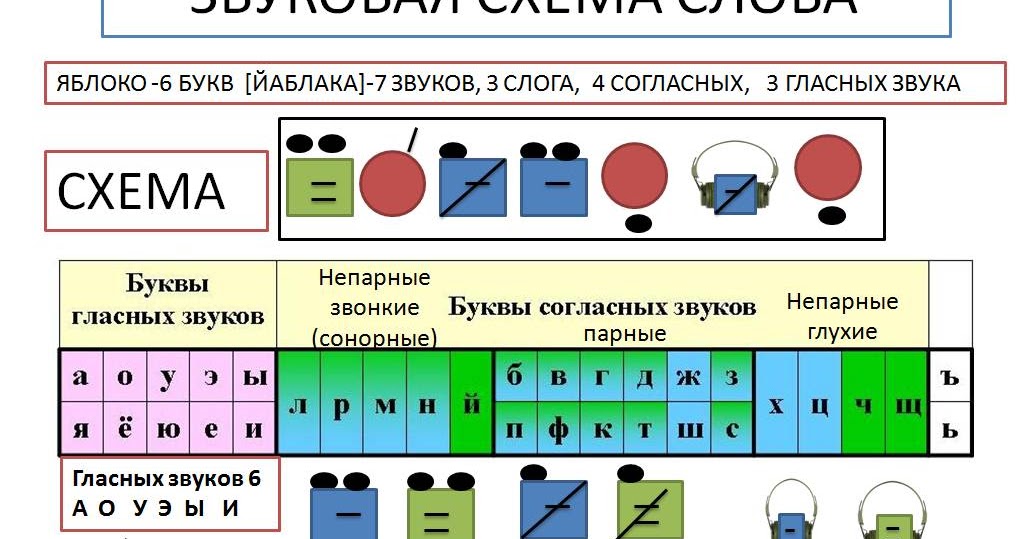 Вы не можете удалить собственные звуковые схемы, такие как «Windows по умолчанию» и «Без звука».
Вы не можете удалить собственные звуковые схемы, такие как «Windows по умолчанию» и «Без звука».Теперь, когда вы научились изменять звуковые схемы Windows, взгляните на некоторые из лучших сайтов для загрузки пользовательских фонов Windows 4K. Вы также можете скачать некоторые из лучших заставок для вашего ПК с Windows.
Саяк Борал
Саяк Борал — технический писатель с более чем одиннадцатилетним опытом работы в различных отраслях, включая полупроводники, Интернет вещей, корпоративные ИТ, телекоммуникации OSS/BSS и сетевую безопасность. Он писал для MakeTechEasier по широкому кругу технических тем, включая Windows, Android, Интернет, руководства по оборудованию, браузеры, программные инструменты и обзоры продуктов.
Подпишитесь на нашу рассылку!
Наши последние учебные пособия доставляются прямо на ваш почтовый ящик
Подпишитесь на все информационные бюллетени.
Регистрируясь, вы соглашаетесь с нашей Политикой конфиденциальности, а европейские пользователи соглашаются с политикой передачи данных. Мы не будем передавать ваши данные, и вы можете отказаться от подписки в любое время.
Как настроить звуки в Windows 10 (и где их скачать)
Как и любая операционная система, Windows 10 полна маленьких звуков и позвякиваний. Они дадут вам знать, если вы совершите ошибку, получите уведомление, завершите загрузку или когда произойдет любое другое количество событий.
Многие люди никогда не утруждают себя изменением своей звуковой схемы. Однако сделать это довольно просто. Мы собираемся показать вам, как настроить звуки в Windows 10, как найти новые звуковые темы и схемы и как улучшить качество звука на вашем компьютере.
Настройка звука с помощью параметров звука Windows 10
Во-первых, давайте посмотрим, как вы настраиваете звук с помощью настроек звука Windows 10.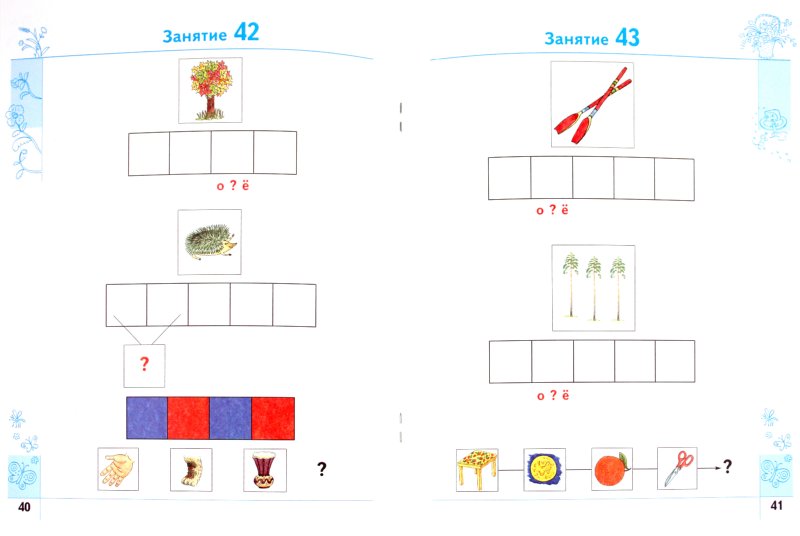
Несмотря на то, что с каждым новым выпуском операционной системы в приложение «Настройки» переносится все больше параметров, меню для настройки звуков по-прежнему является частью панели управления.
Вы можете получить доступ к меню двумя способами. Либо зайдите в Настройки > Система > Звук > Связанные настройки > Панель управления звуком 9.0088 или откройте панель управления и нажмите Звук .
Какой бы метод вы ни использовали, вы должны получить одно и то же окно на экране. Когда он откроется, нажмите на вкладку Sound .
Windows 10 поставляется только с двумя собственными звуковыми схемами: Windows по умолчанию и Без звука . Когда вы загрузите больше схем и тем, они станут доступны в раскрывающемся меню Sound Scheme .
Вы можете изменить отдельные звуки в каждом конкретном случае для каждой программы на компьютере, используя список событий во втором раскрывающемся меню.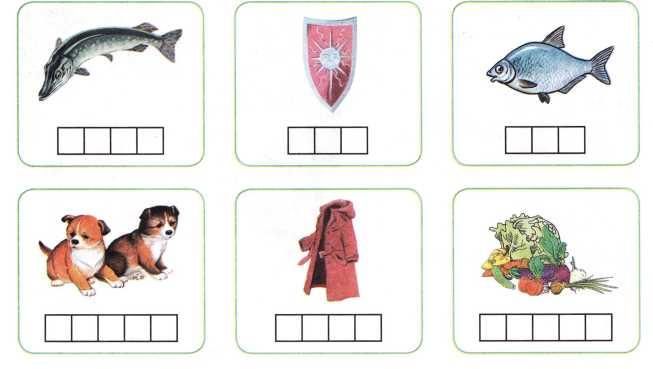 Выберите родной звук из списка или нажмите на Найдите , чтобы выбрать другой звуковой файл на вашем компьютере.
Выберите родной звук из списка или нажмите на Найдите , чтобы выбрать другой звуковой файл на вашем компьютере.
После внесения необходимых изменений нажмите Сохранить как и дайте имя новой звуковой схеме.
Скачать звуковые темы и схемы Windows 10
Если вы хотите создать полностью настраиваемую звуковую схему в Windows 10, вам нужно будет вручную изменить каждый звук на желаемый вывод.
Возможно, лучшим способом настройки звуков в Windows 10 является использование темы. Многие темы в магазине Windows 10 также имеют собственные звуки. Вам даже не нужно использовать обои, цвета и курсоры мыши темы, если вы этого не хотите.
Проще всего найти темы с пользовательскими звуками в официальном репозитории Microsoft.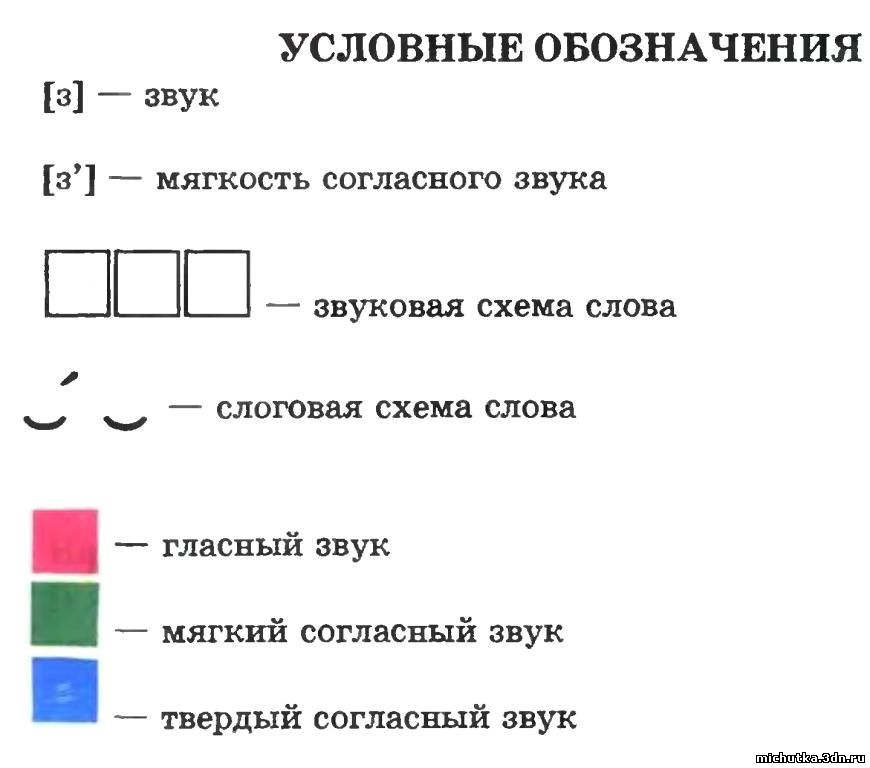 Перейдите в магазин в браузере и выберите С пользовательскими звуками в меню в левой части экрана.
Перейдите в магазин в браузере и выберите С пользовательскими звуками в меню в левой части экрана.
Большой выбор; они охватывают все, от популярных игр до спокойной обстановки. Загрузите тему и дважды щелкните файл, чтобы распаковать его.
После того, как тема будет установлена на вашем компьютере, соответствующая звуковая схема станет доступной в раскрывающемся меню Звуковые схемы , которое мы обсуждали ранее. Вы можете удалить визуальные части темы в Настройки > Персонализация > Темы .
Некоторые другие сайты предлагают звуковые схемы, но из-за изменений в архитектуре Windows 10 вам потребуется загрузить файлы WAV, а затем изменить каждый звук по отдельности.
Сохраните новые файлы WAV в C:\Windows\media , затем нажмите Browse в меню Sounds для выбора соответствующего вывода. Сохраните схему, когда закончите.
Как улучшить качество звука в Windows 10
Нет смысла иметь потрясающую звуковую схему, если сам звук напоминает что-то, записанное по радио в 1990-х годах.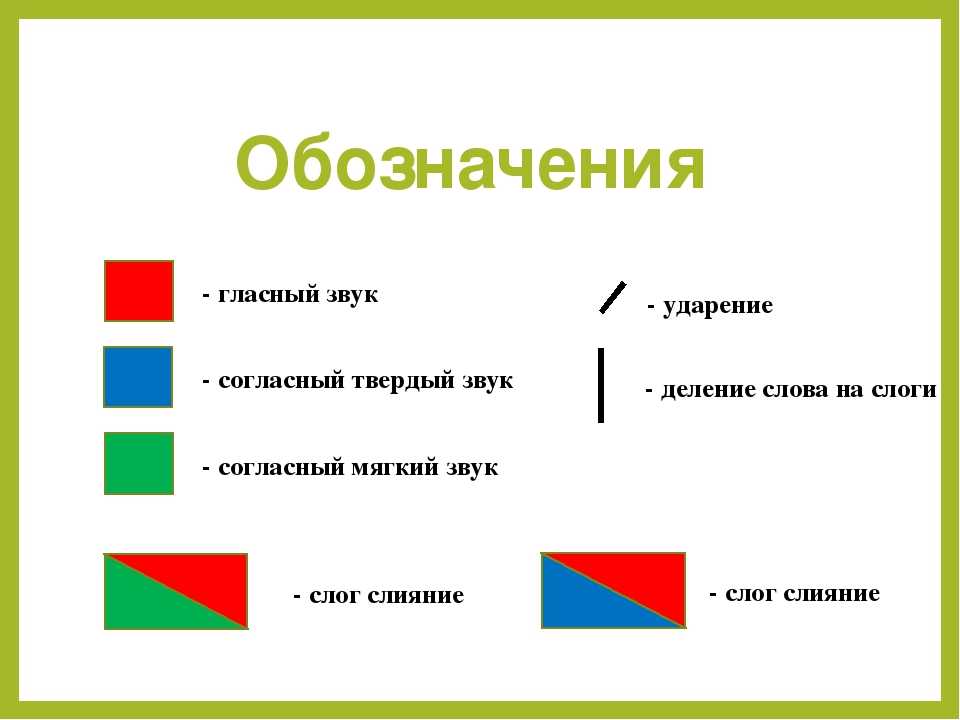
К счастью, есть несколько способов настроить и улучшить качество звука в Windows.
Метод 1: использование эквалайзера звука в Windows 10
Если драйвер ваших динамиков поддерживает это, Windows 10 предлагает встроенный эквалайзер звука. Это несколько примитивно, но большинству людей будет достаточно.
Чтобы использовать инструмент, найдите значок динамика на панели задач, щелкните его правой кнопкой мыши и выберите Звуки . Затем выберите вкладку Воспроизведение , найдите свои динамики, щелкните их правой кнопкой мыши и выберите Свойства .
О свойствах , перейдите на вкладку Enhancements и отметьте галочкой Эквалайзер в меню.
Вы можете выбрать эффекты эквалайзера из меню в разделе Свойства звуковых эффектов .
В системе некоторых динамиков также установлено стороннее приложение. Если это относится к вашим динамикам, вы также можете найти в нем настройки эквалайзера.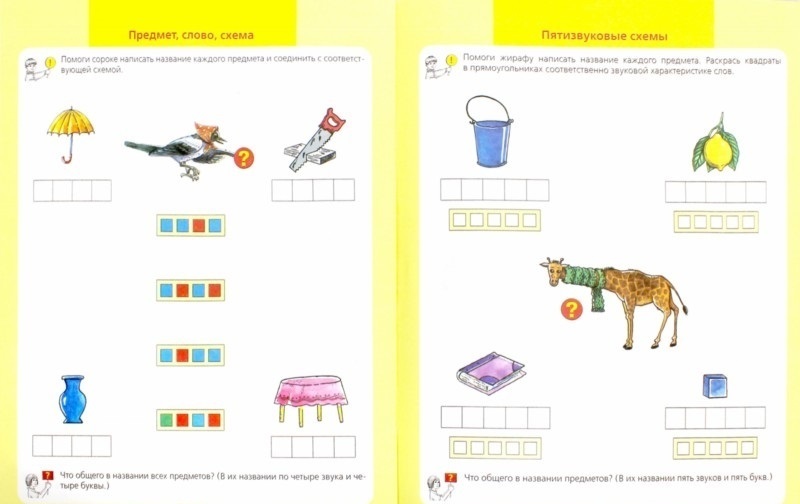
Метод 2: Усилитель звука для Windows 10
Усилитель звука позволяет увеличить громкость динамика выше максимальной. Если производитель динамиков не предоставил вам проприетарное программное обеспечение, у вас не будет к нему доступа.
Доступно очень мало бесплатных опций. Вы можете попробовать расширение Volume Booster для Chrome, но оно будет работать только для звука в браузере; он не общесистемный.
Пожалуй, лучшим платным приложением является Sound Booster от Lefasoft. Приложение стоит 19,95 долларов за однопользовательскую лицензию.
Предупреждение: Усилители звука следует использовать для слишком тихого звука, когда звук вашей системы уже установлен на 100 процентов громкости. Установка слишком высокой громкости может непоправимо повредить динамики.
Способ 3: микшер звука Windows 10
Микшер громкости в Windows 10 претерпел несколько изменений с момента запуска операционной системы в 2015 году.
Сегодня существует два разных способа просмотра одной и той же информации, каждый из которых имеет различный формат.
Чтобы получить доступ к микшеру громкости, вы можете щелкнуть правой кнопкой мыши значок динамика на панели задач и выбрать Открыть микшер громкости :
Кроме того, вы можете перейти к Настройки > Система > Звук > Другие параметры звука > Громкость приложения и настройки устройства .
Если у вас не запущены никакие другие приложения, вы увидите только ползунки для динамиков и системные звуки. Однако любые другие приложения, воспроизводящие звук, также будут отображаться; вы можете редактировать их уровни громкости индивидуально для конкретных приложений в процентах от основной громкости.
В приведенном ниже примере вы можете видеть, что Netflix и Chrome также воспроизводят аудио, поэтому они отображаются в микшере громкости.
Другие настройки звука Windows 10
Есть еще несколько настроек звука, о которых вам следует знать.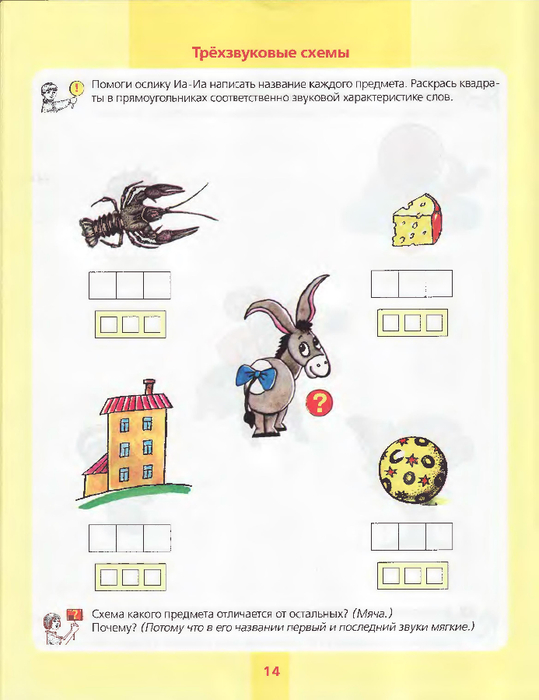
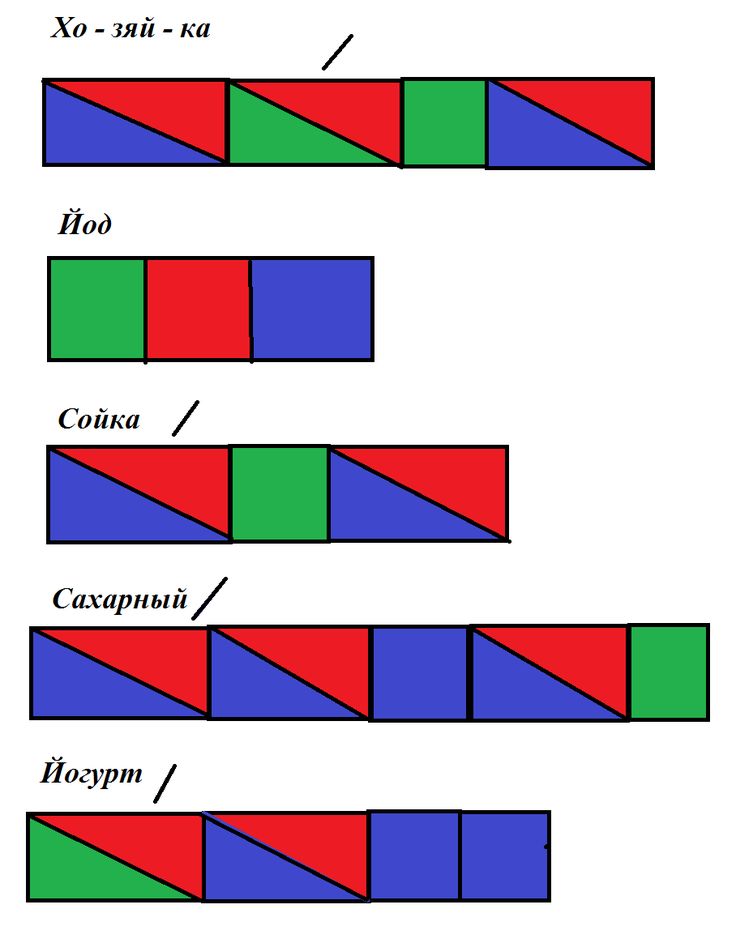 Как только вы это сделаете, новый звук будет реализован в качестве новой звуковой темы Windows по умолчанию.
Как только вы это сделаете, новый звук будет реализован в качестве новой звуковой темы Windows по умолчанию.